 ;
;
Komanda skirta paruošti su dronu gautas nuotraukas vientiso ortofoto sugeneravimui.
Komandą galima iškviesti šiais būdais:
•su meniu komanda → Rastrai → Ortofoto gamyba →Nuotraukų paruošimas
 ;
;
•komandinėje eilutėje įvedus komandą IERA_GEO_ORTOPHOTO.
Iškvietus komandą prašoma nurodyt GeoMap ortofoto projektą (.gop) arba skrydžio maršrutą (.txt).
Kai pažymimas skrydžio maršruto failas (.txt), ir parenkama Open, yra kuriamas naujas projektas. Programa paprašo pažymėti piketus, kurie bus naudojami kaip pamatuoti taškai. Kai parenkami piketai, programa paprašo pažymėti pakilimo tašką. Pažymėjus pakilimo taško piketą programa vykdo nuotraukų atrinkimą, atfiltruoja nuotraukas, kuriose yra pamatuoti taškai ir dialoge rodo pirmąją projekto nuotrauką, kurioje yra pamatuoto taško žymeklis.
Kai pažymimas GeoMap ortofoto projekto failas (.gop), programa atidaro anksčiau išsaugotą projektą.
Nutraukus procesą, atverčiamas tuščias "Kontrolinių taškų žymėjimas" dialogas.
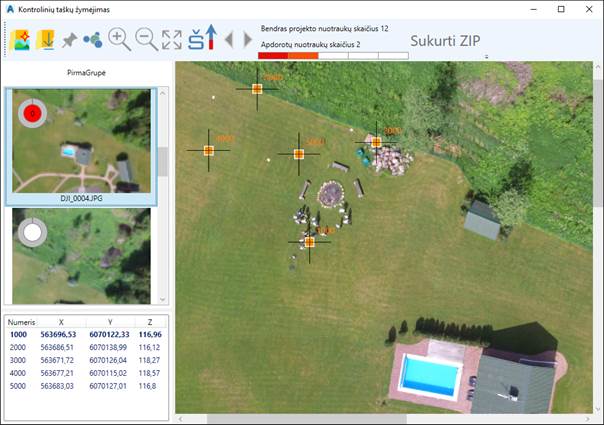
„Kontrolinių taškų žymėjimo“ dialogas
"Kontrolinių taškų žymėjimas" dialogo meniu juosta
 -
Atidaryti/ Sukurti projektą. Paspaudus šį mygtuką galima nurodyti GeoMap
ortofoto projekto failą arba maršruto failą.
-
Atidaryti/ Sukurti projektą. Paspaudus šį mygtuką galima nurodyti GeoMap
ortofoto projekto failą arba maršruto failą.
 -
Išsaugoti projektą. Paspaudus šį mygtuką yra išsaugomi projekte atlikti
pakeitimai.
-
Išsaugoti projektą. Paspaudus šį mygtuką yra išsaugomi projekte atlikti
pakeitimai.
 -
Įkelti ryšio taškus. Paspaudus mygtuką programa pirmiau prašo pažymėti
piketus brėžinyje, kurie bus naudojami kaip pamatuoti taškai, vėliau programa
paprašo pažymėti pakilimo tašką. Pažymėjus pakilimo tašką programa vykdo
nuotraukų atrinkimą, atfiltruoja nuotraukas, kuriose yra pamatuoti taškai ir
dialoge parodo pirmąją projekto nuotrauką, kurioje yra pamatuoto taško
žymeklis.
-
Įkelti ryšio taškus. Paspaudus mygtuką programa pirmiau prašo pažymėti
piketus brėžinyje, kurie bus naudojami kaip pamatuoti taškai, vėliau programa
paprašo pažymėti pakilimo tašką. Pažymėjus pakilimo tašką programa vykdo
nuotraukų atrinkimą, atfiltruoja nuotraukas, kuriose yra pamatuoti taškai ir
dialoge parodo pirmąją projekto nuotrauką, kurioje yra pamatuoto taško
žymeklis.
 -
Surasti atitikmenis. Paspaudus šį mygtuką programa vykdo pamatuotų taškų
atranką ir atvaizduoja pamatuotus taškus nuotraukose.
-
Surasti atitikmenis. Paspaudus šį mygtuką programa vykdo pamatuotų taškų
atranką ir atvaizduoja pamatuotus taškus nuotraukose.
 -
Didinti. Paspaudus šį mygtuką programa artina vaizdą.
-
Didinti. Paspaudus šį mygtuką programa artina vaizdą.
 -
Mažinti. Paspaudus šį mygtuką programa tolina vaizdą.
-
Mažinti. Paspaudus šį mygtuką programa tolina vaizdą.
 -
Visas vaizdas. Paspaudus šį mygtuką programa išdidina nuotrauką iki
ribų.
-
Visas vaizdas. Paspaudus šį mygtuką programa išdidina nuotrauką iki
ribų.
 -
Pasukti nuotrauką pagal šiaurės kryptį. Paspaudus šį mygtuką pagrindinė
nuotrauka rodoma pasukta pagal šiaurės kryptį.
-
Pasukti nuotrauką pagal šiaurės kryptį. Paspaudus šį mygtuką pagrindinė
nuotrauka rodoma pasukta pagal šiaurės kryptį.
 -
Didinimas iki ryšio taškų. Paspaudus šį mygtuką perstumia vaizdą dialoge
iki kito/buvusio ryšio taško, kai pasiekiamas paskutinis nuotraukos taškas,
perjungiama kita nuotrauka ir išdidinama iki pirmo nuotraukos taško.
-
Didinimas iki ryšio taškų. Paspaudus šį mygtuką perstumia vaizdą dialoge
iki kito/buvusio ryšio taško, kai pasiekiamas paskutinis nuotraukos taškas,
perjungiama kita nuotrauka ir išdidinama iki pirmo nuotraukos taško.
Kontrolinių taškų būsena. Vartotojui sukūrus
projektą kontrolinių taškų indikatorius rodo baltus langelius - . Kai vartotojas perstumia tašką, nurodydamas
kontūrženklio vietą ant nuotraukos, programa užspalvina pirmą langelį, jei tas
pats taškas perstumiamas kitoje nuotraukoje, programa nuspalvina dar vieną
langelį, langeliai spalvinami iki kol vartotojas pažymės tą patį tašką 5
skirtingose nuotraukose
. Kai vartotojas perstumia tašką, nurodydamas
kontūrženklio vietą ant nuotraukos, programa užspalvina pirmą langelį, jei tas
pats taškas perstumiamas kitoje nuotraukoje, programa nuspalvina dar vieną
langelį, langeliai spalvinami iki kol vartotojas pažymės tą patį tašką 5
skirtingose nuotraukose  .
.
Virš spalvų indikatoriaus rodomas bendras projekto bei apdorotų nuotraukų kiekis.
"Sukurti ZIP" – sukuriamas projekto archyvo failas, skirtas vientiso ortofoto sugeneravimui. Mygtukas tampa aktyvus, tik kai 5 nuotraukose yra pažymėtas tas pats pririšimo taškas.
Projekto nuotraukos
„Kontrolinių taškų žymėjimo“ dialoge yra rodoma pasirinkta pagrindinė nuotrauka ir projekto nuotraukos (kairėje viršutinėje pusėje). Atidarius ar sukūrus projektą yra rodomos atfiltruotos nuotraukos, kuriose yra pamatuotų taškų žymekliai. Nuotraukos laukelyje yra pateikiamas nuotraukos pavadinimas ir nuotraukos būsena.
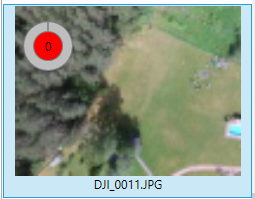
Projekto nuotrauka
Nuotraukos būsenos indikacija
|
|
- Kai nuotrauka nėra peržiūrėta, rodomas baltas fonas.
|
|
|
- Kai nuotrauka atverčiama, bet nepajudinamas taškas, rodomas raudonas fonas.
|
|
|
- Kai pastumiamas taškas, programa atitinkamai rodo procentinę išraišką, kiek taškų perstumta, ir atitinkamai keičiama spalva raudona – oranžinė – geltona- žalia.
|
|
|
- Kai perstumti visi nuotraukoje esantys taškai, procentinė išraiška 100 ir rodomas žalias fonas.
|
Žymekliai
|
|
- pamatuotas taškas.
|
|
|
- kontūrženklio vieta ant nuotraukos (pririšimo taškas).
|
Kontekstinis meniu
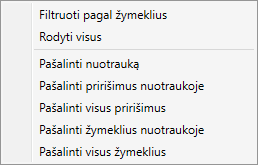
Filtruoti pagal žymeklius- rodomos nuotraukos, kuriose yra pamatuotų taškų žymekliai.
Rodyti visus – rodomos visos projekto nuotraukos.
Pašalinti nuotrauką – nuotrauka ištrinama iš projekto ir katalogo.
Pašalinti pririšimus nuotraukoje – pašalinami pririšimai iš pažymėtos nuotraukos.
Pašalinti visus pririšimus – pašalinami pririšimai iš visų projekto nuotraukų.
Pašalinti žymeklius nuotraukoje – pašalinami žymekliai pažymėtoje nuotraukoje.
Pašalinti visus žymeklius – pašalinami žymekliai visose projekto nuotraukose.
Pagrindinėje nuotraukoje yra atvaizduojami pamatuotų taškų žymekliai. Taško poziciją su pele galima pakoreguoti ir nurodyti kur turi būti pririšimo taškas nuotraukoje. Ant pririšimo taško spustelėjus su dešiniu pelės klavišu, jis grįžta į pradinę poziciją.
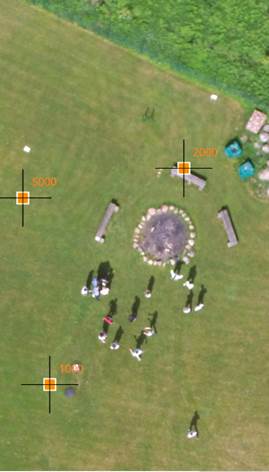
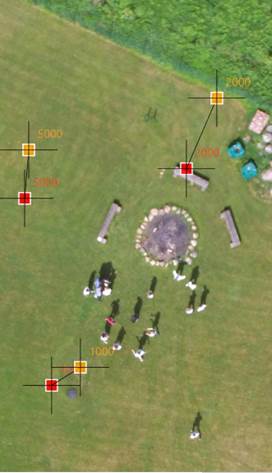
Pamatuotų taškų ir keturženklio žymekliai nuotraukoje
Pamatuoti taškai
„Kontrolinių taškų žymėjimo“ dialogo kairės pusės apačioje yra rodomi projekto pamatuoti taškai.
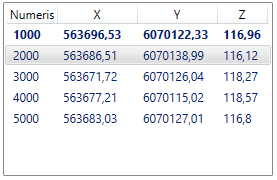
Projekto pamatuoti taškai
Numeris - piketo atributas „Numeris“.
X, Y – piketo X,Y koordinatės.
Z – piketo atributas „Aukštis“.
Pastorintu šriftu yra rodomas pakilimo taškas.
Kontekstinis meniu
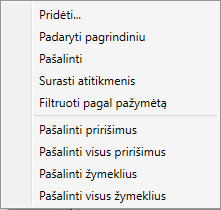
Pridėti – pridedami pamatuoti taškai iš brėžinio į pamatuotų taškų sąrašą.
Padaryti pagrindiniu – nurodomas pakilimo taškas.
Pašalinti – pašalinamas pamatuoto taško žymeklis iš visų nuotraukų.
Surasti atitikmenis – nuotraukose atvaizduojami pamatuoti taškai.
Filtruoti pagal pažymėtą – parodomos nuotraukos, kuriose yra pažymėtas pamatuotas taškas.
Pašalinti pririšimus – pašalinamas pažymėto taško kontūrženklio žymeklis nuotraukose.
Pašalinti visus pririšimus – pašalinami visų kontūrženklių žymekliai nuotraukose.
Pašalinti žymeklius – pašalinami pažymėto taško pamatuoto ir kontūrženklio žymekliai nuotraukoje.
Pašalinti visus žymeklius - pašalinami visų pamatuotų taškų ir kontūrženklio žymekliai visose nuotraukose.
Skrydžio nuotraukų katalogizavimas
Skrydžio nuotraukų katalogavimas vykdomas, kai vartotojas parenka maršruto failą. Jeigu viename nuotraukų kataloge yra kelių skrydžių nuotraukos, programa atsirenka nuotraukas pagal datos reikšmę ir nuotraukos aukštį. Vartotojas turi atskirti skrydžius žemo aukščio nuotraukomis, kitaip programa negalės atpažinti naujo skrydžio ir visas nuotraukas sudės į skrydžio dienos katalogą. Programa sukuria katalogus pagal nuotraukos datos reikšmę (pvz.: 20170727. Jei visos nuotraukos yra tos pačios datos, pridedame gale skaičiuką, pvz.: 20170727-1. Po to programa parodo dialogą, kuriame vartotojo klausiama į kurį katalogą įkelti maršruto failą. Vartotojas gali pasirinkti įrašą ir programa įkėlusi failą į nurodytą katalogą vykdo procesą toliau.
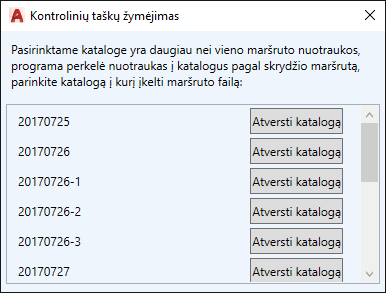
Skrydžio nuotraukų katalogai